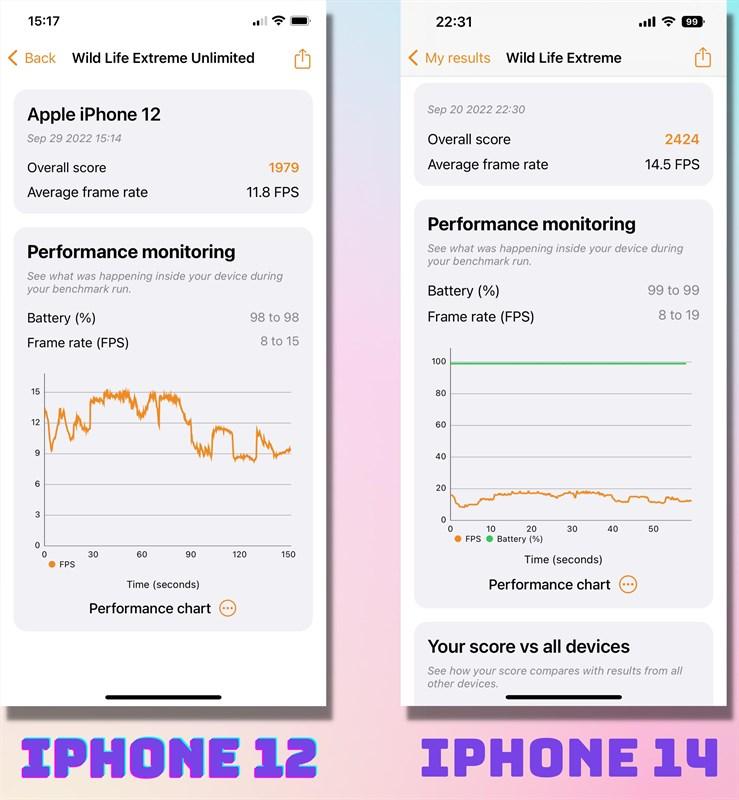Loại bỏ thông báo “Some settings are managed by your organization” trên Windows 10

Bạn đang đau đầu vì thông báo “Some settings are managed by your organization” xuất hiện mỗi khi muốn thay đổi cài đặt trên Windows 10? Đừng lo lắng, bài viết này sẽ trang bị cho bạn kiến thức và giải pháp để loại bỏ hoàn toàn thông báo phiền phức này.
Nguyên nhân gây ra lỗi “Some settings are managed by your organization”
Trước khi đi sâu vào cách khắc phục, hãy cùng tìm hiểu nguyên nhân khiến thông báo này xuất hiện. Thông thường, lỗi này xảy ra khi:
- Chính sách nhóm (Group Policy) bị thay đổi, giới hạn quyền truy cập vào một số cài đặt nhất định.
- Sự cố trong Windows Registry, nơi lưu trữ các thiết lập hệ thống, dẫn đến xung đột.
- Phần mềm diệt virus can thiệp quá mức vào hệ thống, ngăn chặn một số thay đổi cài đặt.
Giải pháp khắc phục lỗi “Some settings are managed by your organization”
Dưới đây là tổng hợp các cách khắc phục lỗi “Some settings are managed by your organization” trên Windows 10:
1. Kiểm tra cài đặt trong Settings
- Bước 1: Mở Settings > Chọn Privacy.
- Bước 2: Chọn Feedback and Diagnostics. Tại mục Windows should ask for my feedback, chọn Enhanced hoặc Full.
 Cài đặt Privacy
Cài đặt Privacy
2. Sử dụng Group Policy Editor
Lưu ý: Cách này chỉ áp dụng cho phiên bản Windows 10 Pro, Education và Enterprise.
- Bước 1: Nhấn tổ hợp phím Windows + R > Nhập gpedit.msc > Chọn OK.
- Bước 2: Trong cửa sổ Local Group Policy Editor, điều hướng đến:
- Nếu lỗi xảy ra khi cập nhật Windows: Computer configuration > Administrative Templates > Windows Components > Windows Update > Configure Automatic Updates.
- Nếu lỗi xảy ra trong trường hợp khác: Computer Configuration > Administrative Templates > Windows Components > Data Collection and Preview Builds > Allow Telemetry.
- Bước 3: Nhấp đúp chuột vào tùy chọn tương ứng, chọn Not Configured hoặc Enabled (với Allow Telemetry) > Apply > OK.
3. Chỉnh sửa Registry (Regedit)
Cảnh báo: Việc chỉnh sửa Registry có thể gây ra lỗi nghiêm trọng nếu thực hiện sai. Hãy sao lưu Registry trước khi thực hiện theo hướng dẫn.
- Bước 1: Nhấn tổ hợp phím Windows + R > Nhập regedit > Chọn OK.
- Bước 2: Điều hướng đến: HKEY_LOCAL_MACHINE > Software > Policies > Microsoft > Windows > Windows Update.
- Bước 3: Click chuột phải vào Wuserver (nếu có) và chọn Delete.
4. Tạm thời tắt phần mềm diệt virus
Đôi khi, phần mềm diệt virus có thể can thiệp vào quá trình thay đổi cài đặt. Hãy thử tạm thời tắt phần mềm diệt virus và kiểm tra xem lỗi đã được khắc phục chưa.
Lưu ý: Hãy bật lại phần mềm diệt virus ngay sau khi hoàn tất việc kiểm tra.
5. Cài đặt lại Windows 10 (Giải pháp cuối cùng)
Đây là giải pháp cuối cùng nếu tất cả các cách trên đều không hiệu quả. Việc cài đặt lại Windows sẽ xóa toàn bộ dữ liệu trên ổ cứng, vì vậy hãy sao lưu dữ liệu quan trọng trước khi thực hiện.
Lời kết
Hy vọng bài viết đã cung cấp cho bạn kiến thức và giải pháp hữu ích để loại bỏ thông báo “Some settings are managed by your organization” trên Windows 10. Hãy thử áp dụng và cho chúng tôi biết kết quả nhé!